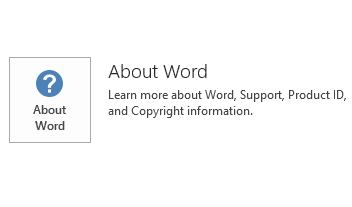Tento článek popisuje aktualizaci KB2920734 pro Microsoft Office 2013, která byla vydána na 9 prosinci 2014. Tato aktualizace také týká Office Home and Student 2013 pr.
Uvědomte si prosím, že update v Centru pro stahování platí pro Microsoft Installer (MSI)-na základě vydání sady Office 2013. Nevztahuje se na edice Office 2013, klepněte na Spustit jako je Microsoft Office 365 Domů. (Jak lze zjistit?).
Pro některé uživatele můžete obdržet "Nelze vložit objekt" Chyba v aplikaci Excel po instalaci aktualizace Decmeber 9. Chcete-li tento problém vyřešit, naleznete v tématu KB3025036.
Vylepšení a opravy
-
Přihlášení pro firmy OneDrive zlepšuje při ověřování obsahuje chybové stavy.
-
Zlepšuje funkci Kontrola metadat tak, aby zahrnoval další skryté vlastnosti a osobní informace v sešitu aplikace Excel.
-
Řeší následující problémy:
-
Otevření dokumentu sady Office ze síťového umístění v aplikaci Office 2013 se předpokládá. Potom odpojit počítač od sítě. V takovém případě při pokusu o uložení dokumentu v aplikaci sady Office může přestat reagovat.
-
Přidá odkaz na zobrazení Backstage. Tento odkaz vede na článek, který vysvětluje rozdíl mezi aplikací Office 2013 a Office Web Apps.
-
Změny v aplikaci Excel 2013
Poznámka: Chcete-li tyto změny, je třeba nainstalovat všechny čtyři z těchto veřejných aktualizací:
|
Článek znalostní BÁZE |
Stáhnout aktualizace propojení |
|---|---|
|
MS14-083: Popis aktualizace zabezpečení pro aplikaci Microsoft Excel 2013: 9. prosince 2014 |
|
Aktualizace modelu odložené dat
V aplikaci Excel 2013 způsobí změny datového modelu okamžitě aktualizovat každý kontingenční tabulka, kontingenční graf a tabulka dotazu v sešitu aplikace Excel.
To je způsobeno uživatelé čekat pokaždé, když se provedou změny datového modelu, jako je vytvoření nového rozměru nebo vypočítaný sloupec. V některých případech podle sešitu a složitosti datového modelu, čekací doba může být poměrně dlouhý.
K řešení tohoto problému jsme zavedli následující změny:
-
Pokud je uživatel v doplněk Power Pivot, můžeme hromadit změny provedené uživatelem v datovém modelu bez sešitu aplikace Excel aktualizovány.
-
Když se uživatel přesune fokus z okna Power Pivot a v případě, že byl změněn datový Model, a potom sešit aplikace Excel se automaticky aktualizuje.
Vylepšení z důvodu nedostatku paměti
Uživatelé aplikace Excel 2013 často nedostatek paměti v situacích, kde je zapojen datového modelu. To má za následek zatuhnutí počítače nebo dojde k chybě aplikace Excel. Jsme zaměřili a zlepšení v následujících scénářích:
-
64bitová verze aplikace Excel 2013 nedostatek fyzické paměti
Když Excel 2013 zjistí, že daný uživatel má nedostatek fyzické paměti, bude Zastavit všechna přiřazení a vyvolá chybu "nedostatek paměti". -
32bitovou verzi aplikace Excel 2013 se blíží vyčerpat svůj virtuální paměti 2 GB
Když Excel 2013 zjistí, že daný uživatel má nedostatek virtuální paměti, bude Zastavit všechna přiřazení a vyvolá chybu "nedostatek paměti".
Opravuje následující chyby
-
Opravy chyb, které způsobit Power Pivot a Power View aplikace Excel dojde k chybě nebo zablokování při modelování nebo operace slice a kostky.
-
Opravuje chybu, která způsobí spuštění v pozadí po ukončení práce v aplikaci Excel.exe.
-
Opravuje chyby, které způsobí selhání při operaci aktualizace Excel.
-
Opravuje chyby, které způsobují poškození po úpravě datového připojení uvnitř doplněk Power Pivot sešitu aplikace Excel.
-
Opravuje chybu, která způsobí, že kontingenční tabulky zobrazit nesprávné výsledky při spuštění proti vložený datový Model.
-
Opravuje chybu, která způsobuje neočekávané chování při inovaci vložený datový Model.
Jak stáhnout a nainstalovat aktualizaci
Windows Update
Pomocí Služby Windows Update automaticky stahovat a instalovat aktualizace.
Stažení softwaru
Tato aktualizace je také k dispozici pro ruční stažení a instalaci ze serveru Microsoft Download Center. V Centru pro stahování aktualizací nelze nainstalovat Office Home and Student 2013 pr.
Pokud si nejste jisti, jaké platformě (32bitová nebo 64bitová verze) se systémem, naleznete v tématu Používám systém 32-bit nebo 64-bit Office. Navíc získáte Další informace o tom, jak stahovat soubory podpory společnosti Microsoft.
Tento soubor neobsahuje viry zkontrolován pomocí aktuální antivirový software, který byl k dispozici na datum zaúčtování soubor. Soubor je uložen na zabezpečených serverech, které pomáhají zabránit neoprávněné změny k ní.
Informace o registrechImportant
Pečlivě postupujte podle pokynů v této části. Při nesprávné úpravě registru může dojít k vážným problémům. Před tím, než jej změníte, Zálohování registru pro obnovení v případě dojít k problémům.
Po instalaci balíčku oprav hotfix, postupujte takto přepsat chování v tomto balíčku opravy hotfix a pro připojení k sekundární poštovní schránku pomocí rozhraní MAPI přes protokol HTTP prostřednictvím ověření serveru proxy.
-
Ukončete všechny aplikace sady Office.
-
Spusťte Editor registru:
-
V systému Windows 7 klepněte na tlačítko Start, do textového pole Prohledat programy a soubory zadejte příkaz regedit a potom klepněte na tlačítko regedit.exe ve výsledcích hledání.
-
V systému Windows 8 pohybem myši do pravého horního rohu, klepněte na tlačítko hledání zadejte příkaz regedit do pole hledání a potom klepněte na tlačítko regedit.exe ve výsledcích hledání.
-
-
Vyhledejte a vyberte následující podklíč registru:HKEY_CURRENT_USER\Software\Microsoft\Office\15.0\Common\Internet\
-
V nabídce Úpravy přejděte na příkaz Nový a klepněte na příkaz Hodnota DWORD.
-
Zadejte ForceDefaultAutoLogonLevelHighForOutlooka stiskněte klávesu Enter.
-
V podokně podrobností klepněte pravým tlačítkem myši ForceDefaultAutoLogonLevelHighForOutlooka potom klepněte na příkaz změnit.
-
Do pole Údaj hodnoty zadejte 1 a klepněte na tlačítko OK.
-
Ukončete Editor registru.
Po instalaci balíčku oprav hotfix, použijte následující postup tak, aby po klepnutí na tlačítko Sign In žlutý panel můžete uložit dokument.
-
Ukončete všechny aplikace sady Office.
-
Spusťte Editor registru:
-
V systému Windows 7 klepněte na tlačítko Start, do textového pole Prohledat programy a soubory zadejte příkaz regedit a potom klepněte na tlačítko regedit.exe ve výsledcích hledání.
-
V systému Windows 8 pohybem myši do pravého horního rohu, klepněte na tlačítko hledání zadejte příkaz regedit do pole hledání a potom klepněte na tlačítko regedit.exe ve výsledcích hledání.
-
-
Vyhledejte a vyberte následující podklíč registru:HKEY_CURRENT_USER\Software\Microsoft\Office\15.0\Common\Internet\FormsBasedAuthSettings\
-
V nabídce Úpravy přejděte na příkaz Nový a klepněte na příkaz Hodnota DWORD.
-
Zadejte RefreshFormBasedAuthCookiea pak stiskněte klávesu Enter.
-
V podokně podrobností klepněte pravým tlačítkem myši RefreshFormBasedAuthCookiea potom klepněte na příkaz změnit.
-
Do pole Údaj hodnoty zadejte 1 a klepněte na tlačítko OK.
-
Ukončete Editor registru.
Navíc pokud chcete automaticky aktualizujte token zabezpečení po přidání položky registru RefreshFormBasedAuthCookie a nastavte hodnotu na 1, budete muset nastavit možnosti žádost minut časového limitu nižší nebo shodné s straně serveru, chcete-li to provést, postupujte takto:
-
Ukončete všechny aplikace sady Office.
-
Spusťte Editor registru:
-
V systému Windows 7 klepněte na tlačítko Start, do textového pole Prohledat programy a soubory zadejte příkaz regedit a potom klepněte na tlačítko regedit.exe ve výsledcích hledání.
-
V systému Windows 8 pohybem myši do pravého horního rohu, klepněte na tlačítko hledání zadejte příkaz regedit do pole hledání a potom klepněte na tlačítko regedit.exe ve výsledcích hledání.
-
-
Vyhledejte a vyberte následující podklíč registru:HKEY_CURRENT_USER\Software\Microsoft\Office\15.0\Common\Internet\FormsBasedAuthSettings\
-
V nabídce Úpravy přejděte na příkaz Nový a klepněte na příkaz Hodnota DWORD.
-
Zadejte OptionsTimeouta stiskněte klávesu Enter.
-
V podokně podrobností klepněte pravým tlačítkem myši OptionsTimeouta potom klepněte na příkaz změnit.
-
V poli Údaj hodnoty zadejte hodnotu nižší nebo shodné s straně serveru a potom klepněte na tlačítko OK.
-
Ukončete Editor registru.
Informace o restartování počítačeNemusíte po instalaci této aktualizace restartovat počítač.
PředpokladyChcete-li nainstalovat tento balíček oprav hotfix, musíte mít 2013 Office nainstalována.
Další informace
Jak zjistit, zda je Moje instalace sady Office klepněte na tlačítko spustit nebo na MSI:
-
Spusťte aplikaci Office 2013, například Word 2013.
-
V nabídce soubor klepněte na tlačítko účet.
-
Pro instalace Office 2013 s technologií Klikni a spusť se zobrazí položky Možnosti aktualizace . Pro instalace založené na MSI nezobrazí položky Možnosti aktualizace .
|
Instalace Office 2013 klepněte na tlačítko Spustit |
2013 založen MSI sady Office |
|---|---|
|
|
|
Tato aktualizace obsahuje soubory, které jsou uvedeny v následujících tabulkách.
32-bit
Soubor Mso-x-none.msp informace
|
Název souboru |
Verze souboru |
Velikost souboru |
Datum |
Čas |
|---|---|---|---|---|
|
Firstrun.exe |
15.0.4665.1000 |
991,392 |
25-Nov-2014 |
07:21 |
|
Mso.dll.x86 |
15.0.4675.1002 |
26,373,816 |
25-Nov-2014 |
07:20 |
|
Mso.tpn.txt.x86 |
Není k dispozici |
1,814 |
25-Nov-2014 |
07:20 |
|
Msointl.dll |
15.0.4673.1000 |
3,618,488 |
25-Nov-2014 |
07:21 |
|
Msointl.rest.idx_dll |
15.0.4673.1000 |
1,484,480 |
25-Nov-2014 |
07:21 |
|
Msores.dll |
15.0.4675.1000 |
81,234,104 |
25-Nov-2014 |
07:20 |
|
Msosqm.exe |
15.0.4673.1000 |
550,072 |
25-Nov-2014 |
07:20 |
|
Office.dll |
15.0.4675.1002 |
457,384 |
25-Nov-2014 |
07:20 |
64-bit
Soubor Mso-x-none.msp informace
|
Název souboru |
Verze souboru |
Velikost souboru |
Datum |
Čas |
|---|---|---|---|---|
|
Firstrun.exe |
15.0.4673.1000 |
1,045,152 |
25-Nov-2014 |
07:20 |
|
Mso.dll.x64 |
15.0.4675.1002 |
36,827,832 |
25-Nov-2014 |
07:20 |
|
Mso.dll.x86 |
15.0.4675.1002 |
26,373,816 |
25-Nov-2014 |
07:23 |
|
Mso.tpn.txt.x64 |
Není k dispozici |
1,814 |
25-Nov-2014 |
07:20 |
|
Mso.tpn.txt.x86 |
Není k dispozici |
1,814 |
25-Nov-2014 |
07:20 |
|
Msointl.dll |
15.0.4673.1000 |
3,643,584 |
25-Nov-2014 |
07:20 |
|
Msointl.rest.idx_dll |
15.0.4673.1000 |
1,484,480 |
25-Nov-2014 |
07:20 |
|
Msores.dll |
15.0.4675.1000 |
81,234,104 |
25-Nov-2014 |
07:20 |
|
Msores.dll.x86 |
15.0.4675.1000 |
81,234,104 |
25-Nov-2014 |
07:23 |
|
Msosqm.exe |
15.0.4675.1000 |
654,512 |
25-Nov-2014 |
07:20 |
|
Office.dll |
15.0.4675.1002 |
457,376 |
25-Nov-2014 |
07:20 |
Windows 8
-
Přejeďte prstem od pravého okraje obrazovky a poté klepněte na tlačítko Hledat. Pokud používáte myš, přejděte pravém dolním rohu obrazovky a klepněte na tlačítko Hledat.
-
Zadejte web windows update, klepněte na tlačítko klepněte na tlačítko Nastavenía pak klepněte na položku nebo klepněte na tlačítko Zobrazit nainstalované aktualizace ve výsledcích hledání.
-
V seznamu aktualizací vyhledejte a klepněte na tlačítko klepněte na tlačítko Aktualizovat KB2920734 a pak klepněte na položku nebo klepněte na tlačítko odinstalovat.
Windows 7
-
Klepněte na tlačítko Start a potom klepněte na příkaz Spustit.
-
Zadejte příkaz Appwiz.cpla klepněte na tlačítko OK.
-
Klepněte na tlačítko Zobrazit nainstalované aktualizace.
-
V seznamu aktualizací vyhledejte a klepněte na tlačítko Aktualizovat KB2920734 a potom klepněte na tlačítko odinstalovat.
Středisko Office System TechCenter obsahuje nejnovější aktualizace pro správce a strategií jejich nasazení pro všechny verze sady Office.